Stop-Motion ist eine coole Animationstechnik, die in einigen Top-Social-Media-Apps verfügbar ist. Dabei werden mehrere Fotos nacheinander aufgenommen und das Objekt selbst zwischen den Aufnahmen justiert. Die Bilder werden dann zu einem Stop-Motion-Video kombiniert. Das Ergebnis ist ein Video, das Spaß macht und zur Präsentation von Produktfunktionen und Dienstleistungen verwendet werden kann. Adobe After Effects und Premiere Pro sind die bekannten Stop-Motion-Videoprogramme, aber einige Benutzer haben uns gesagt, dass diese beiden Programme schwer zu erlernen und zu verwenden sind. In diesem Artikel zeigen wir Ihnen daher einen besseren Stop-Motion-Videobearbeitung im Vergleich zu Adobe After Effects und Premiere Pro.
- Teil 1. Stop-Motion-Video mit Adobe After Effects und Premiere Pro Alternative erstellen
- Teil 2. Wie erstellt man Stop-Motion-Video in Adobe After Effects und Premiere Pro?
- Teil 3. Vergleichen Sie die 3 Möglichkeiten, Stop-Motion-Videos zu erstellen
Teil 1. Stop-Motion-Video mit Adobe After Effects und Premiere Pro Alternative erstellen
Um Stop-Motion-Videos zu erstellen, ohne zu viel zu investieren, müssen Fotos in Serie aufgenommen und dann zu einem Video kombiniert werden. Es gibt mehrere Programme, die dies ermöglichen, wobei sich jedes in einer Reihe von Funktionen und in der Komplexität der Anwendung unterscheidet. Für Personen, die keine Erfahrung in der Videobearbeitung haben, ist die am besten geeignete Software Filmora Video Editor für Windows (oder Filmora Video Editor für Mac). Er ist einfach zu bedienen und verfügt über viele Funktionen, sogar mehr, als Sie jemals benötigen werden. Sowohl Windows- als auch Mac OS-Benutzer können von diesem Programm profitieren.

Warum diese Alternative zu Adobe After Effects und Premiere Pro wählen:
- Grundlegende Videobearbeitung, z. B. Zuschneiden und Arbeiten mit Farben.
- Möglichkeit, Text und andere Überlagerungen hinzuzufügen.
- Erstellen Sie ein Foto aus einem Video zu einem bestimmten Zeitpunkt, indem Sie einen Rahmen einfrieren.
- Verleihen Sie Ihren Videos durch die Verwendung von Hintergrundmusik ein gewisses Flair.
Einfache Schritte zum Erstellen von Stop-Motion-Animationen mit der Filmora Video Editor
Schritt 1. Software herunterladen und Dateien importieren
Klicken Sie auf die Schaltfläche "Kostenloser Download", um Filmora Video Editor herunterzuladen. Um ein neues Projekt zu erstellen, starten Sie zunächst der Filmora Video Editor und wählen Sie "New Project". Auf der sich daraus ergebenden Seite gehen Sie zu Datei > Neues Projekt > 16: 9 oder verwenden Sie optional das Tastaturkürzel STRG+N. Klicken Sie im Projektfenster auf den großen "Abwärtspfeil" mit der Bezeichnung "Import Media Files Here", um Ihre Fotos, Videos und Musik für das Projekt zu importieren. Ziehen Sie nun die Videodatei auf die Zeitachse, um mit der Bearbeitung zu beginnen.

Schritt 2. Ein Standbild einfrieren, um die Bewegung zu stoppen
Verwenden Sie das Vorschaufenster zur Vorschau des Videos und klicken Sie dann auf das Symbol "Kamera", um einen Schnappschuss auf dem Bild zu machen, für das Sie eine Stop-Motion machen möchten.
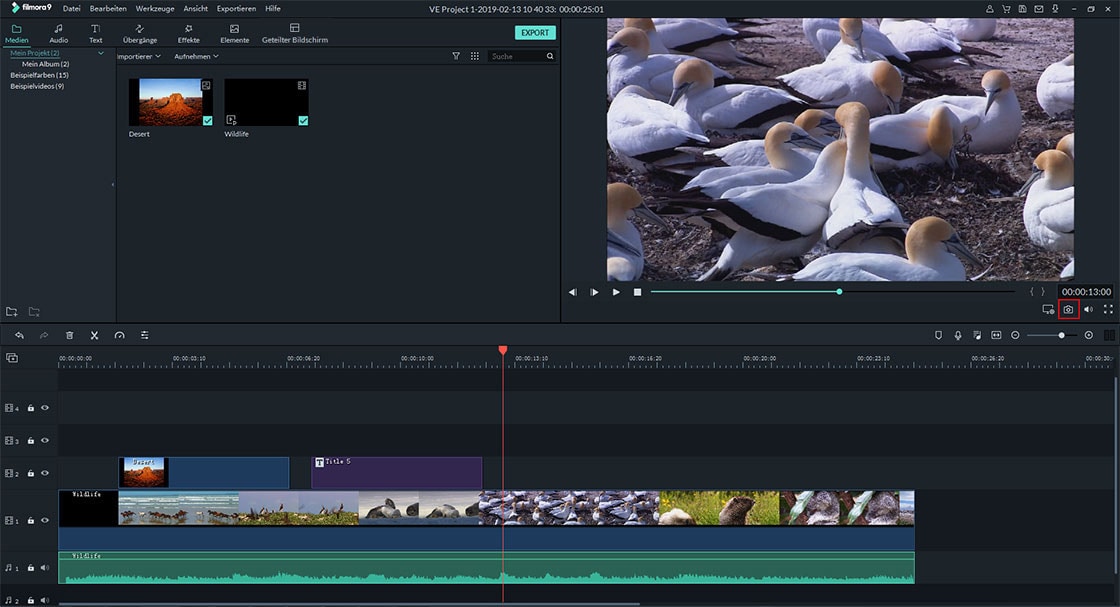
Um aus dem Schnappschuss eine Stop-Motion zu erstellen, ziehen Sie ihn auf die Zeitachse herunter. Lassen Sie sie auf dem Video an der Stelle fallen, an der Sie eine Stop-Motion erstellen möchten. Wiederholen Sie den Kreis aus Schnappschuss und Ziehen, um weitere Einzelbilder für Ihre Animation zu erstellen.
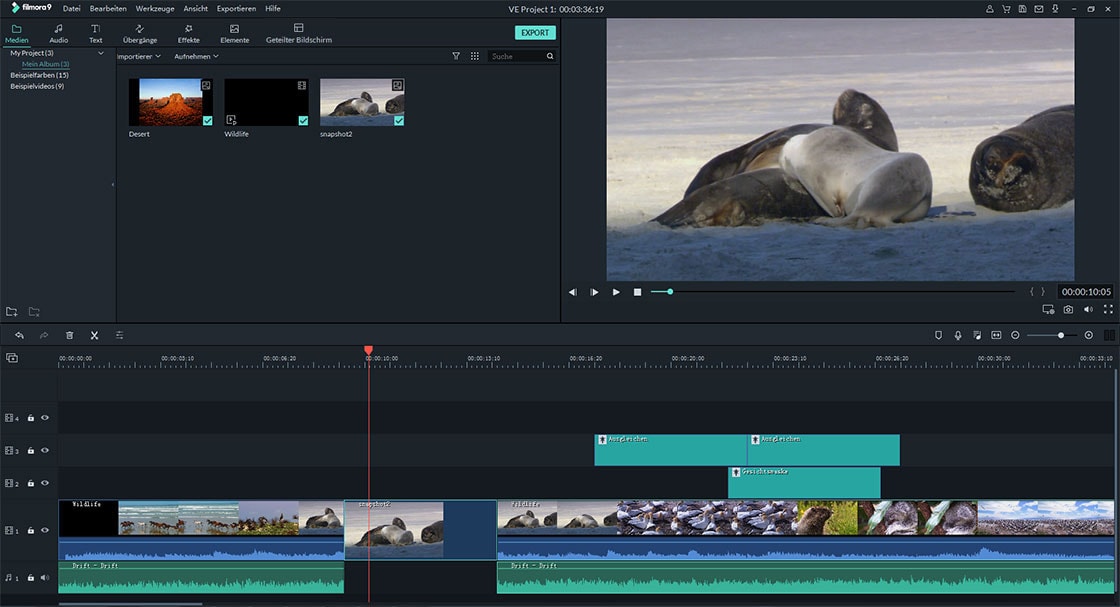
Schritt 3. Hinzufügen Sie Hintergrundmusik
Wenn Sie Ihrem Video durch das Hinzufügen von Hintergrundmusik etwas Flair verleihen möchten, klicken Sie auf die Registerkarte Musik, die Sie zu der Medienbibliothek mit einer riesigen Musiksammlung führt, die Sie verwenden können. Wählen Sie eines der Musikstücke aus und ziehen Sie es auf die Zeitachse bei der Zeile, die mit einem "Musik"-Symbol gekennzeichnet ist.

Schritt 4. exportieren Sie zum Video
Nach der Bearbeitung klicken Sie auf die Schaltfläche "exportieren". Mit Filmora Video Editor können Sie Ihr Video in verschiedene Videoformate exportieren. In unserem Fall haben wir uns für den Exportieren in MP4 entschieden, da dies eines der am häufigsten verwendeten Formate ist. Sie können auch direkt auf das Gerät und sogar direkt auf YouTube exportieren.

Teil 2. Wie erstellt man Stop-Motion-Video in Adobe After Effects und Premiere Pro?
Obwohl Adobe After Effects und Premier pro ähnliche Produkte sind, werden sie für einen völlig anderen Zweck eingesetzt. Während Premier pro eine voll ausgestattete Videobearbeitung ist, wird After Effects verwendet, um alle möglichen visuellen Effekte zu einem Video hinzuzufügen. In diesem Artikel geben wir einen Überblick über die Erstellung von Stop-Motion After Effects und Premier pro.
1. Stop-Motion-Animation in Premiere Pro erstellen
Schritt 1. Nachdem Sie Ihre Fotos mit einer Kamera von angemessener Qualität oder einer anderen verfügbaren Kamera aufgenommen haben, müssen Sie sie in premier pro importieren, um mit ihnen arbeiten zu können. Wählen Sie im Projekt-Panel alle Fotos aus, klicken Sie mit der rechten Maustaste und wählen Sie "Geschwindigkeit/Dauer", um sie auf "00;00;00;00;24" einzustellen. In einer Videosequenz mit 24 Bildern pro Sekunde wird dadurch sichergestellt, dass jedes Foto eine Sekunde lang gezeigt wird.
Schritt 2. Wählen Sie erneut im Projekt-Panel alle Fotos aus und fügen Sie sie in Ihre Sequenz ein. Rendern und spielen Sie sie ab und sehen Sie, wie das Video fließt. Wenn es langsam ist, passen Sie die "Geschwindigkeit/Dauer" an und wiederholen Sie den Vorgang erneut.
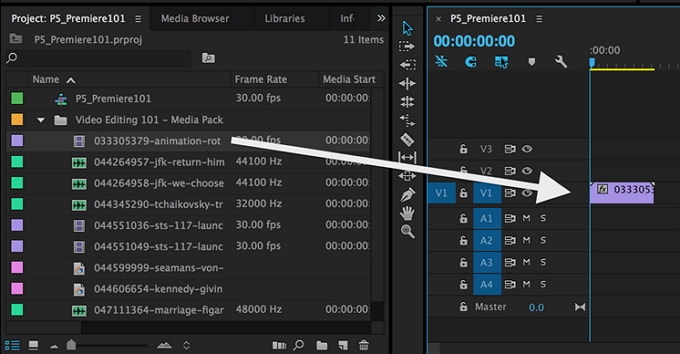
Schritt 3. Um Ihre Kreation in eine Videodatei zu exportieren, gehen Sie zu File>Exportieren > Media und füllen Sie die notwendigen Einstellungen aus und klicken Sie dann auf die Schaltfläche "Exportieren".
2. Stop-Motion im After Effects erstellen
Um Stop-Motion-After Effects zu erzeugen, folgen Sie den folgenden einfachen Schritten.
Schritt 1. Der erste Schritt zur Erzeugung von Stop-Motion-After Effects ist das Öffnen der Software selbst. Starten Sie also After Effects, erstellen Sie dann eine neue Komposition und ändern Sie die Länge der Animation auf 5,00. Importieren Sie Fotos, indem Sie zu Datei > Importieren >Datei gehen und dann alle Bilder auswählen.
Schritt 2. Wählen Sie das erste Bild aus der Sammlung aus und ziehen Sie es auf die Zeitachse. Spielen Sie die Animation ab und stellen Sie die Geschwindigkeit auf eine geeignete Zahl ein. Sie können die Animation auch mit Nachbearbeitungseffekten wie Filtern weiter bearbeiten.
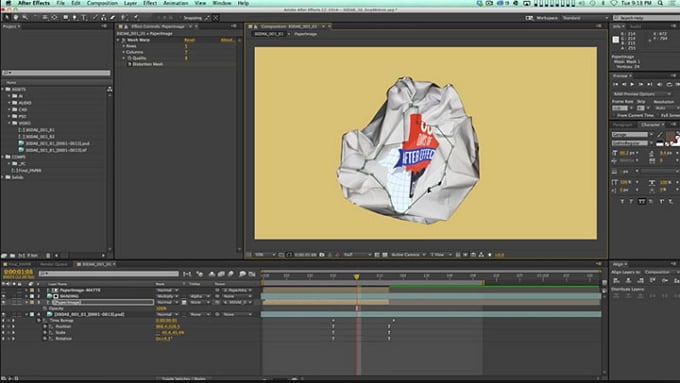
Schritt 3. Sobald Sie erreicht haben, wie Ihr Video aussehen und sich anfühlen soll, ist es an der Zeit, Stop-Motion-Nachwirkungen zu exportieren. Wählen Sie das Menü Datei > Exportieren >AVI, um ins AVI-Videoformat zu exportieren, und klicken Sie auf OK.
Teil 3. Vergleichen Sie die 3 Möglichkeiten, Stop-Motion-Videos zu erstellen
1. Einfache Anwendung
Von den drei Werkzeugen scheint das am einfachsten zu benutzende der Filmora Video Editor zu sein. Sowohl die Adobe Premiere-Pro- als auch die After Effects-Effekte haben relativ den gleichen Faktor der Benutzerfreundlichkeit und würden voraussetzen, dass ein Benutzer irgendwie Erfahrung in der Videobearbeitung hat, um sich wohl zu fühlen.
2. Kosten für den Kauf
Adobe-Produkte sind in der Regel teurer, und das ist auch hier der Fall. Das liegt daran, dass sie mit mehr Funktionen ausgestattet sind. Für die nicht-professionelle Videobearbeitung werden die meisten dieser Funktionen jedoch nicht genutzt, so dass es nicht notwendig ist, so viel zu investieren, und eine bessere Wahl wäre Filmora Video Editor.
3. Merkmale
Adobe-Produkte verfügen über mehr Funktionen für die Videobearbeitung. Diese Funktionen sind jedoch nicht so nützlich, um ein Stop-Motion-Video zu erstellen, wären aber für professionelle Videobearbeiter sehr vorteilhaft. Filmora Video Editor hingegen hat etwas weniger Funktionen, ist aber aufgrund seiner Benutzerfreundlichkeit leichter zugänglich.
Schlussfolgerung
Bei der Erstellung einer Stop-Motion werden mehrere Fotos aufgenommen, wobei jedes Mal die Position des Objekts leicht angepasst und diese Fotos dann mit Hilfe einer Software kombiniert werden. Beliebte Software sind Adobe After Effects, Adobe premiere pro und Filmora Video Editor. Die Wahl der zu verwendenden Software hängt davon ab, ob Sie bereits ein Abonnement für eines der Produkte haben, wobei die gewünschte Benutzerfreundlichkeit mit der Filmora Video Editor am benutzerfreundlichsten ist.





